
Audiobooki to zwykle duże pliki. Aby dać ci wyobrażenie, pierwsza księga audiobooka Trylogia Władcy Pierścieni ma 1 godzin i 19 minut. Po pobraniu jest przechowywany jako jeden duży plik. Zazwyczaj nie można ukończyć audiobooka za jednym posiedzeniem, więc trzeba go podzielić.
W przypadku niektórych przenośnych urządzeń multimedialnych wyszukiwanie rozdziałów w dużym pliku audio jest nieco niewygodne. Dzięki rozdziałom jako plikom możesz łatwo przeglądać pliki i kontynuować lub powtarzać sekcję. Kolejnym problemem spowodowanym rozmiarem audiobooka jest alokacja pamięci. Częściowe pobieranie umożliwia przechowywanie czytelnych plików audio.
Czego potrzebujesz podzielić audiobooka na rozdziały? Załaduj plik do edytora audio, wytnij sekcję i zapisz rozdział jako osobny plik audio. Edytowanie pliku audio wydaje się dość proste. Czy to prawda? W tym artykule poznamy różne sposoby dzielenia audiobooka na rozdziały.
Przewodnik po zawartości Część 1. Najlepszy rozdzielacz audiobooków audio do dzielenia audiobooków na rozdziałyCzęść 2. Jak podzielić audiobooka na rozdziały za pośrednictwem iTunes?Część 3. Jak podzielić audiobooka na rozdziały na Audible?Część 4. Jak podzielić audiobooka na rozdziały za pomocą Audacity?Część 5. Podsumowanie
Niektóre krytyczne problemy, które należy rozwiązać przed edycją Słyszalny audiobook—
Audiobooki z Audible są w formacie AAX z wbudowanym szyfrowaniem DRM. Potrzebujesz nie tylko narzędzia do rozdzielania, ale także usuwania szyfrowania DRM.
Audiobooki są zwykle dużymi plikami, a ręczna edycja może być żmudna. Wyobraź sobie, ile czasu i wysiłku pochłaniasz, jeśli masz do przetworzenia wiele dużych audiobooków.
W tych warunkach potrzebujesz potężnego narzędzia do konwersji plików AAX, usuń DRMi podziel audiobooki na rozdziały —DumpMedia Konwerter dźwiękowy wykonuje wszystkie te zadania.
DumpMedia Audible Converter wykonuje wszystkie operacje potrzebne do podzielenia audiobooka na rozdziały z niesamowitą szybkością. Cały proces konwersji i podziału odbywa się w kilku prostych krokach. Możesz to sprawdzić jak używać konwertera tutaj.
Słuchacze audiobooków mają swoje własne preferencje słuchania - według rozdziału, limitu czasu, w innej kolejności, przeskakiwania części książki. Odtwarzacze audiobooków mają ograniczenia w dzieleniu audiobooków lub może być trudne dzielenie audiobooków na rozdziały zgodnie z własnymi upodobaniami.
DumpMedia Audible Converter zapewnia pełną kontrolę nad audiobookami Audible swoim użytkownikom, zapewniając wszechstronny tryb podziału. Podziału można dokonać według określonego rozdziału audiobooka, według określonego czasu użytkownika lub żądanego numeru segmentu.
Co więcej, bez szyfrowania DRM możesz słuchać audiobooków na dowolnym urządzeniu bez ograniczeń. Przeskakuj między rozdziałami lub powtarzaj ulubione sekcje audiobooka. Bez obaw, przejmujesz kontrolę.
Darmowe pobieranie Darmowe pobieranie
Oprogramowanie iTunes firmy Apple to popularny odtwarzacz multimedialny służący do zarządzania mediami cyfrowymi, w tym audiobookami. Ta starsza aplikacja jest dostępna na iOS i Windows i ma funkcję, która może przycinać pliki audio. Możemy użyć tej funkcji przycinania, aby podzielić audiobooka na rozdziały.
Wymagania: Sformatuj audiobooka do formatu mp3.
iTunes odtworzy, ale nie może przekonwertować Twoich książek Audible na mp3 (do podziału). Zmień format swojej książki audio na mp3 za pomocą DumpMedia Audible Converter, aby obejść ochronę DRM Audible.
Krok 1. Zainstaluj iTunes.
Pobierz iTunes ze strony Apple i uruchom instalację. Po zakończeniu musisz ponownie uruchomić komputer.
Krok 2. Dodaj audiobooka w formacie mp3 do biblioteki iTunes.
Uruchom oprogramowanie iTunes i wybierz „Plik -> Dodaj plik do biblioteki…” w menu, aby dodać przekonwertowaną książkę audio do swojej biblioteki muzycznej. Plik mp3 znajdziesz na liście „Ostatnio dodane”.
Krok 3. Ustaw MP3 Koder do importu
Przejdź do ustawień importu, wybierz „Edycja -> Preferencje->Ustawienia importu…”. W oknie Ustawienia importu znajdź opcję „Importuj za pomocą” i wybierz „MP3 Enkoder” w menu rozwijanym. Kliknij OK.
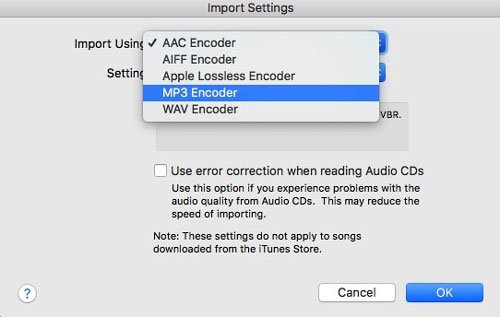
Krok 4. Określ czas rozpoczęcia i zakończenia rozdziału.
Kliknij prawym przyciskiem myszy książkę audio, aby wybrać „Uzyskaj informacje”. W oknie informacyjnym kliknij „Opcje”, aby znaleźć „start” i „stop” za pomocą pola wyboru i wprowadzania tekstu. Zaznacz pola i ustaw czas rozpoczęcia i zakończenia rozdziału. Kliknij OK.
Krok 5. Konwertuj rozdział
W iTunes nie ma polecenia eksportu, ale możesz przekonwertować wybraną sekcję pliku audio. Kliknij audiobook i wyeksportuj/konwertuj rozdział, wybierając „Plik->Konwertuj->Utwórz MP3 Wersja". Plik mp3 pojawi się z tą samą nazwą co Twoja książka audio, ale o krótszej długości (zgodnie z Twoją definicją). Możesz zmienić nazwę tego pliku, aby zidentyfikować go jako swój pierwszy rozdział.
Krok 6. Dodaj utworzony rozdział do swojej biblioteki audiobooków
Obecnie napisany przez ciebie rozdział ma „Muzykę” jako oprawę medialną. Ustaw rodzaj mediów na „Audiobook”. Kliknij plik prawym przyciskiem myszy i wybierz „Pobierz informacje -> Opcje -> rodzaj nośnika”. Zmień „Muzyka” na „Audiobook” i kliknij OK. Plik zniknie. Znajdziesz go w Bibliotece książek audio.
Wróć do biblioteki muzycznej, aby znaleźć oryginalny (cały) audiobook i powtarzaj kroki od 4 do 6, aż zakończysz dzielenie.
Audible umożliwia użytkownikom pobieranie audiobooka w poszczególnych częściach oprócz standardowego pojedynczego pobrania. Audible włączyło tę funkcję jako rozwiązanie problemów z pobieraniem i przechowywaniem. Jednak ta opcja pobierania wieloczęściowego może dotyczyć tylko audiobooków, które są dłuższe niż 12 godzin. Możesz łatwo ustawić tę opcję, zmieniając ustawienia w aplikacji, aby pobrać w wielu częściach. Oto kroki, jak znaleźć to ustawienie na różnych platformach:
Strona internetowa Audible
Zaloguj się na swoje konto na audible.com. Przejdź do swojej biblioteki, wybierając w menu opcję „Biblioteka”. Wybierz audiobooka, którego długość przekracza 12 godzin. Najedź myszą na odpowiedni przycisk „Pobierz” audiobooka. Następnie pojawi się menu z napisami „Pełna” i „Część (#)”, w których liczby będą zależeć od tego, na ile części audiobook został podzielony. Wybierz część do pobrania.
Aplikacja na Androida i iOS
Stuknij w Profil. Znajdź koło zębate Ustawienia w prawym górnym rogu i dotknij go. Wybierz „Dane i przechowywanie”. Znajdź „Multi-Part” i dotknij jego przycisku radiowego.
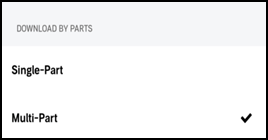
WinAplikacja Dows
Przesuń kursor, aby podświetlić „Ustawienia” ikoną koła zębatego w menu Audible i kliknij go. Wybierz Pobrane. Znajdź opcję „Pobierz swoją bibliotekę według części” i włącz ją.
W przeciwieństwie do innych metod przedstawionych w tym samouczku, nie możesz wybrać sposobu podziału książki audio na rozdziały w Audible tak, jak chcesz. Masz tylko możliwość włączenia tej funkcji.
Audacity to wieloplatformowy edytor audio typu open source, którego można używać i pobierać za darmo. To oprogramowanie ma wiele funkcji do edycji i przetwarzania dźwięku, które można podzielić na rozdziały audio, podobnie jak w przypadku metody iTunes. Poznasz tutaj inną technikę, która wykorzystuje ścieżkę etykiety Audacity.
Wymagania: Sformatuj audiobooka do formatu mp3.
iTunes odtworzy, ale nie może przekonwertować Twoich książek Audible na mp3 (do podziału). Zmień format swojej książki audio na mp3 za pomocą DumpMedia Audible Converter, aby obejść ochronę DRM Audible.
Krok 1. Zainstaluj oprogramowanie Audacity.
Odwiedź audacityteam.org. Kliknij „Pobierz” i wybierz swoją platformę. Przejdź do instalacji oprogramowania.
Krok 2. Otwórz audiobooka.
Uruchom program Audacity. Możesz przeciągnąć plik audiobooka i upuścić go w oknie Audacity lub otworzyć przez "Plik -> Import -> Audio" i wybrać plik audiobooka.
Krok 3. Dodaj ścieżkę etykiety.
Dodaj ścieżkę etykiety do ścieżki audio, wybierając z menu „Ścieżki -> Dodaj nową -> Ścieżka etykiety”. Ścieżka etykiet będzie przechowywać etykiety, które utworzysz. Te etykiety będą odpowiednikami rozdziałów w Twoim pliku audio.
Krok 4. Wybierz sekcję/rozdział audiobooka.
Wybierz sekcję dźwięku, klikając i przeciągając kursor na fali. Możesz także wybrać, ustawiając wartości liczbowe Początek i Koniec na pasku narzędzi zaznaczania znajdującym się na dole okna Audacity. Twój wybór powinien być podświetlony na fali dźwiękowej z odpowiednią godziną rozpoczęcia/zakończenia na pasku narzędzi wyboru.
Krok 5. Utwórz etykietę dla każdego rozdziału.
Po wybraniu sekcji dźwięku w kroku 4 kliknij „Edytuj -> Etykiety -> Dodaj etykietę w zaznaczeniu”. Pojawi się ścieżka etykiety z utworzoną przez Ciebie etykietą. Kliknij prawym przyciskiem myszy pole tekstowe etykiety, wybierz „Edytuj etykietę…” i wprowadź nazwę rozdziału.
Powtarzaj kroki 4 i 5, aż zakończysz oznaczanie wszystkich rozdziałów audiobooka.
Krok 6. Podziel plik audio z etykietami.
Na koniec wyeksportuj wiele plików na podstawie utworzonych etykiet, wybierając „Plik -> Eksportuj wiele”. Pamiętaj, aby ustawić plik Split na podstawie „Etykiet”. Kliknij „Eksportuj”, aby rozpocząć podział w oknach Eksportuj wiele. Otworzy się kolejne okno umożliwiające edycję znaczników metadanych dla każdej eksportowanej ścieżki. Kliknij OK dla każdej edycji tagu, a następnie rozpocznie się eksport.
Po wyeksportowaniu w folderze wyjściowym powinny znaleźć się liczne pliki mp3.
Z tego artykułu zebrałeś metody dzielenia audiobooka na rozdziały. Czy uważasz, że proces jest łatwy?
Audible udostępnia opcję umożliwiającą dzielenie dużych książek audio przez samo przełączenie ustawienia. Ale najwyraźniej funkcja pobierania wieloczęściowego nie oferuje wiele. W przypadku iTunes i Audacity użytkownicy mają możliwość dzielenia audiobooków. Jednak proces dzielenia w tych edytorach audio wymaga powtórzenia pewnych kroków w zależności od rozmiaru książki audio lub żądanej liczby rozdziałów. Ponadto potrzebne jest inne narzędzie do radzenia sobie z ochroną DRM
Pierwsza technika – użycie DumpMedia Audible Converter do dzielenia audiobooka na rozdziały zapewnia największą wygodę dzięki konwersji i dzieleniu w jednym narzędziu. Wymaga również mniej czasu i wysiłku, aby użytkownik wykonał zadanie.
